Otázka
Problém: Jak odinstalovat StackPlayer?
Zoufale se potřebuji zbavit Stack Player. Nic to neodstraní. Vyzkoušel jsem několik malwarových programů, nouzový režim, všechno. Prosím pomozte.
Vyřešená odpověď
Přehrávač zásobníku je legitimní softwarový nástroj digitálně podepsaný společností Stack Player Company. Slogan tohoto softwaru je „Videa bez prohlížeče“ a jeho cílem je předběhnout nástroj Adobe Flash Player. Jeho spolehlivost je však bezpečnostními experty velmi sporná a existují vážné důvody pro takové pochybnosti. Za prvé, bylo zjištěno, že Stack Player je obvykle distribuován s bezplatnými programy na pochybném zdroji stahování třetích stran. Vzhledem k této skutečnosti bezpečnostní experti klasifikovali Stack Player jako potenciálně nežádoucí program (PUP). Některé z antivirových programů detekují stackplayer.exe jako virus a oficiální míra detekce StackPlayer je 7 %. Obvykle se identifikuje jako a
Virus. Aad. Gen!c, Obecný. AAD, Artemis!68AB09CAB4CC nebo Artemis! Trojský.StackPlayer PUP je také klasifikován jako adware, protože násilně vkládá doplněk webového prohlížeče do výchozího nastavení. webový prohlížeč a začne zobrazovat komerční reklamy (vyskakovací okna, bannery, vsunuté reklamy, textové reklamy atd.). Kliknutím na Reklamy StackPlayer obvykle přesměrování na sponzorované webové stránky, jejichž obsahu by se nemělo věřit. Kromě toho program instaluje soubory cookie a sleduje osobní neidentifikovatelné informace uživatele PC.
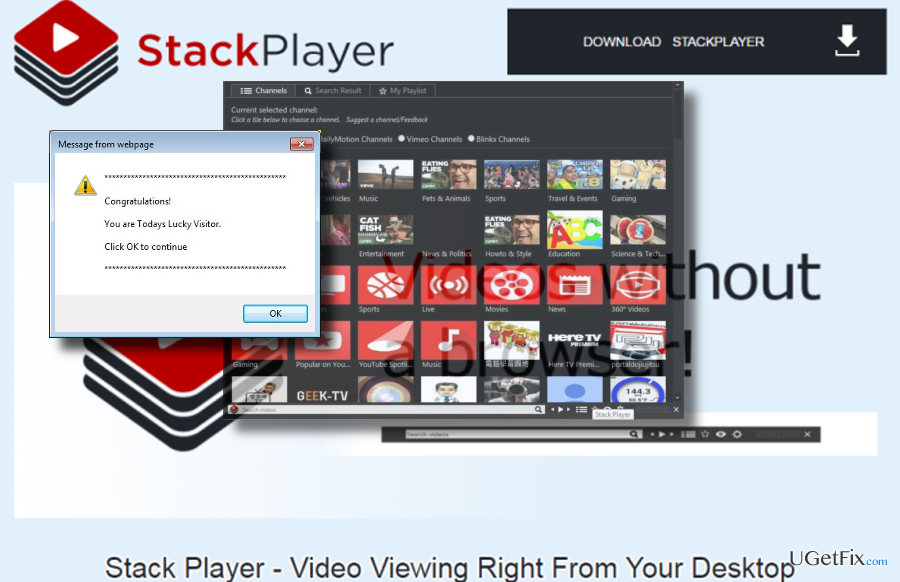
Stručně řečeno, tento program není dobrou volbou pro prohlížení videí z počítače nebo webového prohlížeče. Bohužel se s tím mnoho lidí potýká Odebrání Stack Player. Někdy jej nelze najít v apletu Programy a funkce, ale obvykle se zdá, že proces odstranění byl úspěšně dokončen, ale program se brzy automaticky znovu nainstaluje. Pokud se také potýkáte s problémy s odinstalací StackPlayer, postupujte podle pokynů uvedených níže.
Metoda 1. Ručně odinstalujte StackPlayer
Chcete-li tyto soubory odinstalovat, musíte si zakoupit licencovanou verzi Reimage Reimage odinstalovat software.
Stack Player není virus. Proto by měl být uveden v apletu Programy a funkce. Pokud tam je, měli byste jej bez problémů odinstalovat. Chcete-li to zkontrolovat, měli byste:
- Klikněte na Klávesa Windows + I a spustit Nastavení.
- vybrat Programy a funkce.
- Nalézt StackPlayer, klikněte na něj a vyberte Odinstalovat nebo Odstranit. Následujte průvodce.
- Nakonec restartujte počítač.
Pokud vám není povoleno odinstalovat nástroj tímto způsobem, protože se program používá, měli byste ukončit soubor stackplayer.exe ve Správci úloh. K tomu stiskněte Ctrl + Alt + Delete pro spuštění Správce úloh. Vyhledejte stackplayer.exe soubor, klepněte na něj a vyberte Zakázat. Poté spusťte počítač do nouzového režimu se sítí a zkuste jej znovu odinstalovat. Chcete-li zavést systém do nouzového režimu, měli byste:
- lis Klávesa Windows + R a zadejte msconfig.
- Klikněte OK pokračovat. Když se otevře panel Konfigurace systému, přejděte na Záložka Boot.
- Pod Možnosti spouštění, vyberte Bezpečná bota a vybrat si Síť ze seznamu.
- Klikněte Aplikovat a pak OK.
- Pak klikněte Restartujte potvrdit.
- Po dokončení zkuste Stack Player odebrat, jak je vysvětleno výše.
Když je hlavní spustitelný soubor odstraněn, ujistěte se, že jste z něj odstranili všechny zbytky souboru Registr. Upozorňujeme, že tato část je velmi důležitá a při provádění konfigurací v registru systému Windows musíte být velmi opatrní.
- lis Klávesa Windows + R otevřít Běh znovu dialog. Vepište regedit a stiskněte OK.
- Najít a odstranit tuto složku: HKEY_CURRENT_USER\software\Stack_Player\.
- Poté klikněte Upravit > Nalézta zadejte Přehrávač zásobníku.
- Pokud vyhledávání najde nějaké zbytky Stack Player, vymazat jim.
- Restartujte váš počítač.
Metoda 2 Automaticky eliminovat Stack Player
Chcete-li tyto soubory odinstalovat, musíte si zakoupit licencovanou verzi Reimage Reimage odinstalovat software.
Pokud nemůžete odinstalovat Stack Player ručně, pak byste se měli pokusit provést odstranění automaticky. Spusťte systém do nouzového režimu se sítí, jak je vysvětleno výše, a poté nainstalujte profesionální antimalware (pokud jej nemáte). Naše doporučení by bylo ReimagePračka Mac X9. Můžete také použít nástroj pro odstranění softwaru, např. Perfektní odinstalátor, ale nemusí selhat při detekci poškozených/škodlivých souborů.
Metoda 3 Odeberte doplněk StackPlayer
Chcete-li tyto soubory odinstalovat, musíte si zakoupit licencovanou verzi Reimage Reimage odinstalovat software.
- Zahájení Google Chrome. Klikněte na ikonu nabídky (v pravém horním rohu) a přejděte na Nástroje → Rozšíření.
- Zde vyberte doplněk Stack Player. Klikněte na koš u každého záznamu.
- Poté otevřete Nastavení.
- Přejděte dolů na konec stránky a vyberte Obnovte nastavení prohlížeče.
- Kliknutím na Resetovat akce by vrátila nastavení prohlížeče na tovární nastavení.
Zbavte se programů jediným kliknutím
Tento program můžete odinstalovat pomocí podrobného průvodce, který vám předložili odborníci na ugetfix.com. Abychom vám ušetřili čas, vybrali jsme také nástroje, které vám pomohou tento úkol provést automaticky. Pokud spěcháte nebo máte pocit, že nemáte dostatek zkušeností na to, abyste program odinstalovali sami, použijte tato řešení:
Nabídka
Udělej to teď!
Staženísoftware pro odstraněníŠtěstí
Záruka
Udělej to teď!
Staženísoftware pro odstraněníŠtěstí
Záruka
Pokud se vám nepodařilo odinstalovat program pomocí Reimage, dejte o svých problémech vědět našemu týmu podpory. Ujistěte se, že jste uvedli co nejvíce podrobností. Sdělte nám prosím všechny podrobnosti, o kterých si myslíte, že bychom měli vědět o vašem problému.
Tento patentovaný proces opravy využívá databázi 25 milionů součástí, které mohou nahradit jakýkoli poškozený nebo chybějící soubor v počítači uživatele.
Chcete-li opravit poškozený systém, musíte si zakoupit licencovanou verzi Reimage nástroj pro odstranění malwaru.

VPN je zásadní, pokud jde o to soukromí uživatele. Online sledovače, jako jsou soubory cookie, mohou používat nejen platformy sociálních médií a jiné webové stránky, ale také váš poskytovatel internetových služeb a vláda. I když použijete nejbezpečnější nastavení prostřednictvím webového prohlížeče, stále můžete být sledováni prostřednictvím aplikací připojených k internetu. Kromě toho prohlížeče zaměřené na soukromí, jako je Tor, nejsou optimální volbou kvůli snížené rychlosti připojení. Nejlepším řešením pro vaše maximální soukromí je Soukromý přístup k internetu – být anonymní a zabezpečený online.
Software pro obnovu dat je jednou z možností, která by vám mohla pomoci obnovit své soubory. Jakmile soubor smažete, nezmizí ve vzduchu – zůstane ve vašem systému, dokud na něj nebudou zapsána žádná nová data. Data Recovery Pro je software pro obnovu, který hledá pracovní kopie smazaných souborů na vašem pevném disku. Pomocí tohoto nástroje můžete zabránit ztrátě cenných dokumentů, školních prací, osobních obrázků a dalších důležitých souborů.